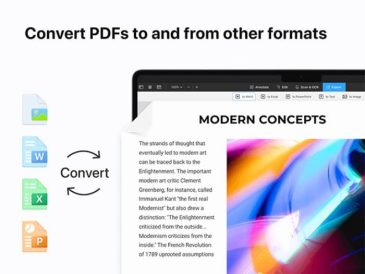Może istnieć inna potrzeba zmiany nazwy użytkownika w systemie Windows 10 i wiemy, że chcesz także dostosować swój komputer, więc trafiłeś tutaj z nadzieją, że poznasz kroki zmiany nazwy użytkownika konta w systemie Windows 10. Wszyscy lubi widzieć na swoim urządzeniu osobisty akcent. Zmiana nazwy użytkownika i ikony profilu to jedna z najczęściej używanych funkcji na laptopie z systemem Windows.
Zostań tutaj i przeczytaj cały artykuł, aby poznać wiele sposobów zmiany nazwy użytkownika systemu Windows 10. Zacznijmy od rozwiązań pozwalających zmienić nazwę użytkownika na laptopie lub komputerze stacjonarnym z systemem Windows.
4 sposoby zmiany nazwy użytkownika w systemie Windows 10

Konto Microsoft, za pośrednictwem którego użytkownik loguje się do systemu Windows 10, ma wybraną przez użytkownika nazwę użytkownika. Osoba fizyczna może łatwo zmienić nazwę konta w systemie Windows z dostępem administratora.
Oto 4 najlepsze sposoby zmiany nazwy użytkownika w systemie Windows 10:
1] Zmień nazwę użytkownika w systemie Windows 10 za pomocą Panelu sterowania
Korzystanie z Panelu sterowania to najłatwiejszy sposób zmiany nazwy konta Windows 10. Wykonaj proste kroki, aby ją dostosować:
- Naciśnij jednocześnie klawisze Windows + R, aby otworzyć okno dialogowe Uruchom.
- typ kontrola userpasswords2 i naciśnij klawisz Enter.
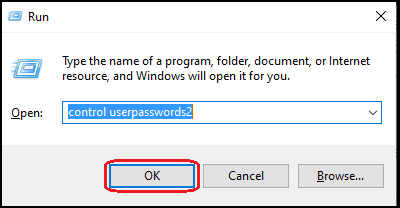
- W następnym kroku zobaczysz, że konta użytkowników są otwarte.
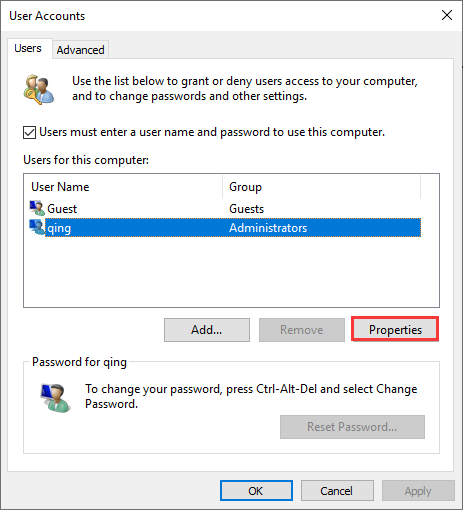
- Należy dwukrotnie kliknąć opcję konto , aby zmienić swoją nazwę użytkownika, lub możesz także wybrać właściwości.
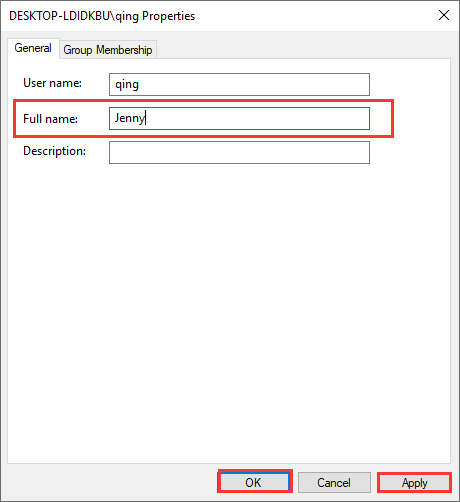
- Tutaj możesz przypisać wybraną przez siebie nazwę użytkownika.
2] Zmień nazwę konta w Windows 10 z Lokalni użytkownicy i grupy
Postępuj zgodnie z instrukcjami, aby uruchomić Lokalnych użytkowników i grupy, aby zmienić nazwę konta w Win 10:
- Naciśnij klawisze Windows + R, aby uruchomić okno dialogowe Uruchom.
- Wejdź teraz lusrmgr.msc i naciśnij przycisk OK .
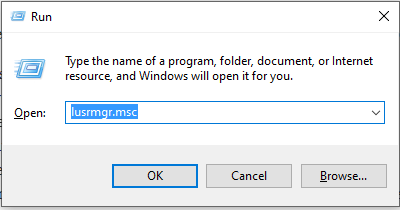
- Po otwarciu panelu wybierz folder użytkowników
- Kliknij prawym przyciskiem myszy wybrany folder i wybierz powołaniu.
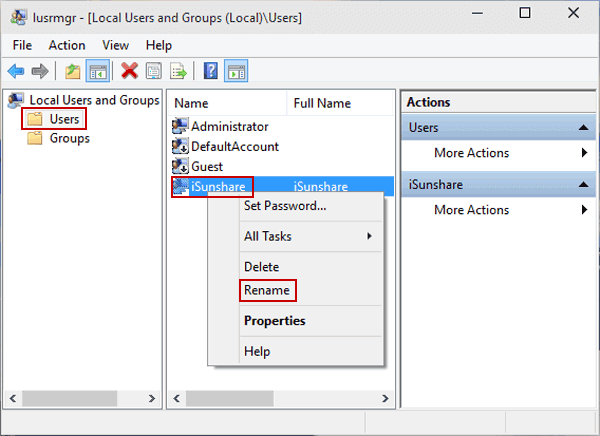
- Tutaj musisz wprowadzić nazwę użytkownika konta, które chcesz zmienić.
- Po podaniu niezbędnych danych kliknij przycisk OK aby zapisać zmiany.
3] Zmień nazwę administratora w Edytorze lokalnych zasad grupy
Folder edycji zasad pomoże Ci zmienić nazwę użytkownika systemu Windows 10, wykonując poniższe czynności:
- Naciśnij klawisz Windows, aby otworzyć pasek wyszukiwania
- Teraz wpisz wykonać i kliknij tę samą opcję w wyniku.
- Tutaj w polu uruchamiania musisz wpisać gpedit.msc i naciśnij klawisz Enter.
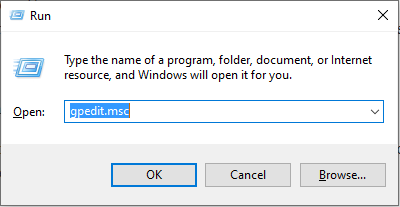
- Po otwarciu okna wybierz Konfiguracja komputera.
- Po uzyskaniu dostępu do okna wewnętrznego przejdź do następujących podfolderów: Ustawienia systemu Windows > Ustawienia zabezpieczeń > Zasady lokalne > Opcje zabezpieczeń > Konta: Zmień nazwę konta administratora (lub Konta: Zmień nazwę konta gościa).
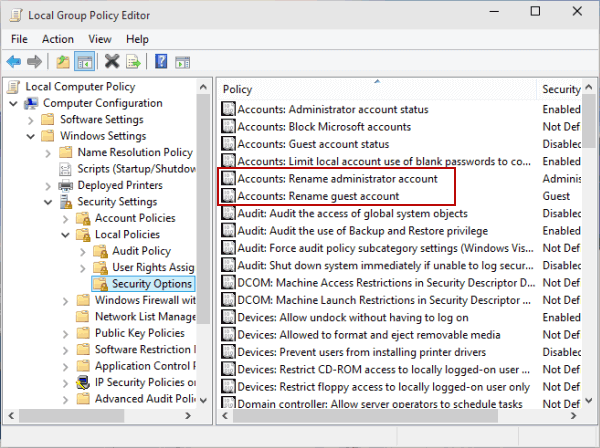
- Zmień nazwę użytkownika zgodnie ze swoimi preferencjami, a następnie naciśnij klawisz wejście zastosować zmiany.
4] Zmień nazwę konta użytkownika na komputerze z systemem Windows w Ustawieniach
Jeśli nie chcesz wykonywać powyższych kroków, możesz zastosować tę metodę, aby zmienić nazwę użytkownika systemu Windows 10 w Ustawieniach:
- Naciśnij klawisze Windows +X na klawiaturze, aby otworzyć menu szybkiego dostępu.
- Wybierać Parametry w oferowanych opcjach. Jeśli nie widzisz tej opcji na liście, po prostu naciśnij klawisz Win i wyszukaj Parametry. Dostęp do panelu można jednak uzyskać również za pomocą krótkiego klawisza Win + I.
- W panelu kontrolnym kliknij opcję rachunki i wybierz Zarządzaj moim kontem Microsoft.

- Kliknij menu upuścić znajduje się pod kontem Microsoft.
- wybierać Edytuj profil i kliknij przycisk Zmień nazwę.
- Wprowadź nazwę użytkownika, którą chcesz zmienić, a następnie, jeśli to konieczne, znaki weryfikacyjne.
- Po dokonaniu zmian kliknij przycisk Enregistrer aby szybko je zastosować.
Wnioski:
Wielu użytkowników wyszukuje w Google hasło „Zmień nazwę użytkownika w systemie Windows 10”. Powyżej wymieniliśmy 4 najlepsze i najłatwiejsze sposoby zmiany nazwy użytkownika na komputerze z systemem Windows 10. Chcielibyśmy wiedzieć, jaka jest Twoja ulubiona metoda zmiany nazwy użytkownika na komputerze z systemem Windows? Napisz swoje doświadczenia w polu komentarza, a także podziel się, jeśli znasz inny najłatwiejszy sposób zmiany nazwy konta.
Czytaj więcej Przewodnik:
- Jak zatrzymać aktualizacje systemu Windows 10 | Wyłącz lub wyłącz aktualizacje systemu Windows
- Jak wyłączyć Cortanę w systemie Windows 10 [proste kroki]
- Jak naprawić kod błędu 0x8000FFFF w systemie Windows 10 [10 najlepszych rozwiązań].
- Jak korzystać z przywracania systemu w systemie Windows 10 [proste kroki]
- Jak rozwiązać problem resetowania komputera w systemie Windows 10?
- Menu Start systemu Windows 10 nie działa? 6 rozwiązań do naprawy